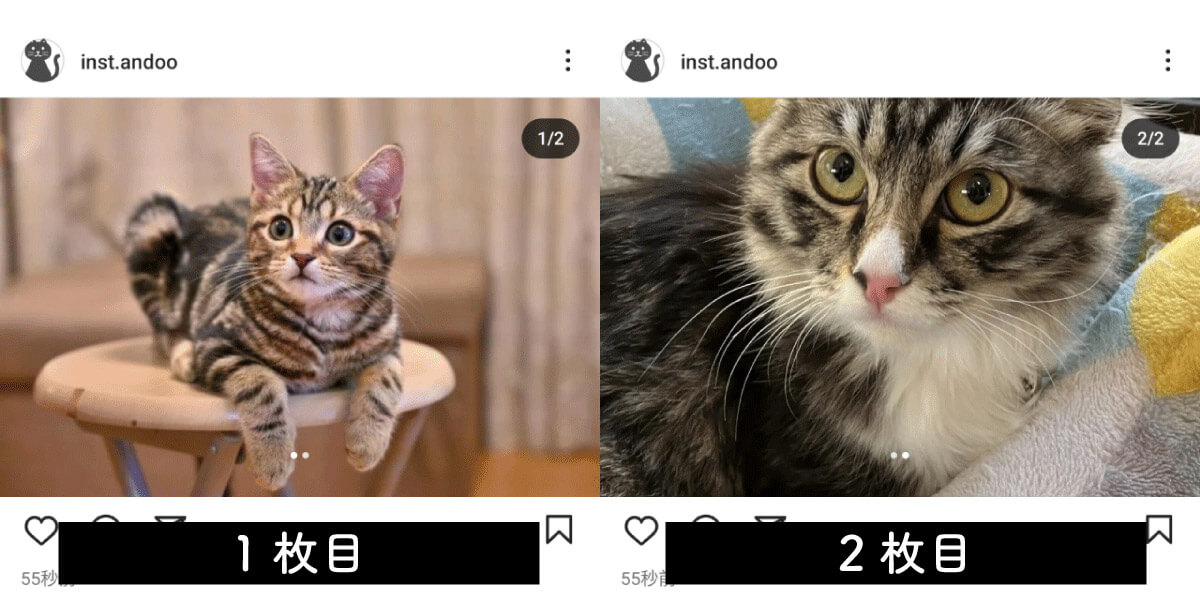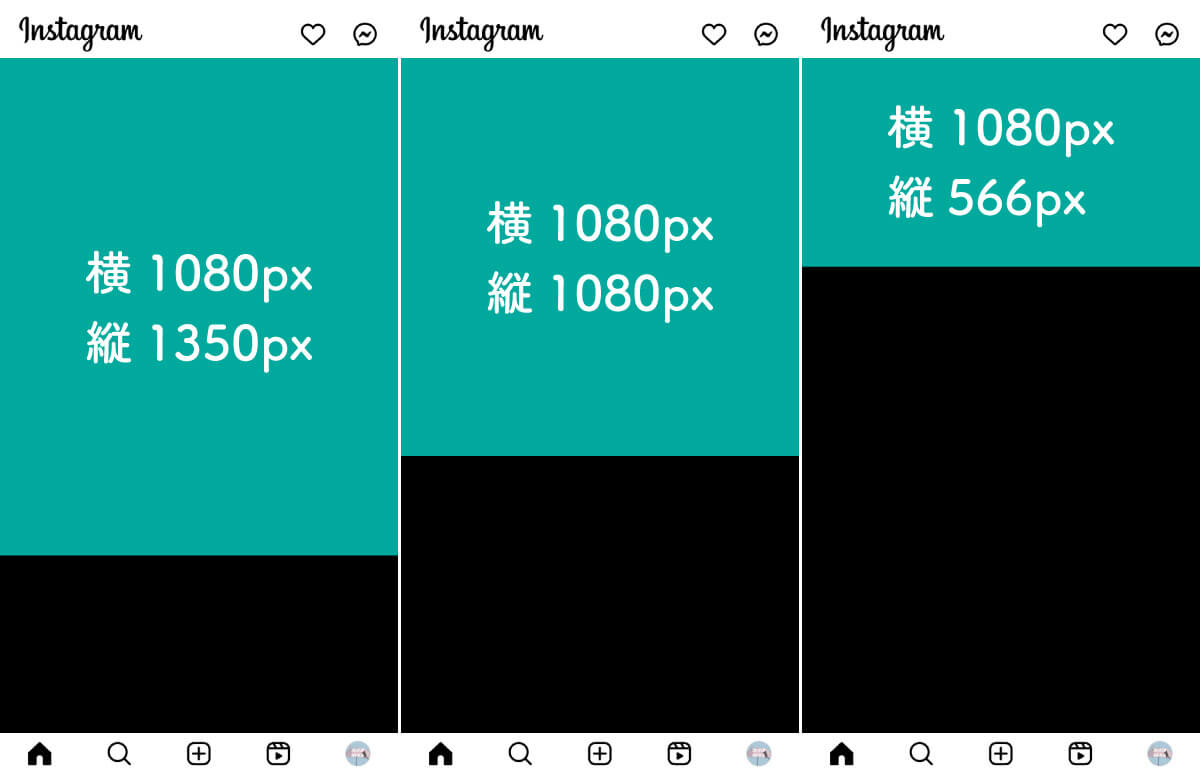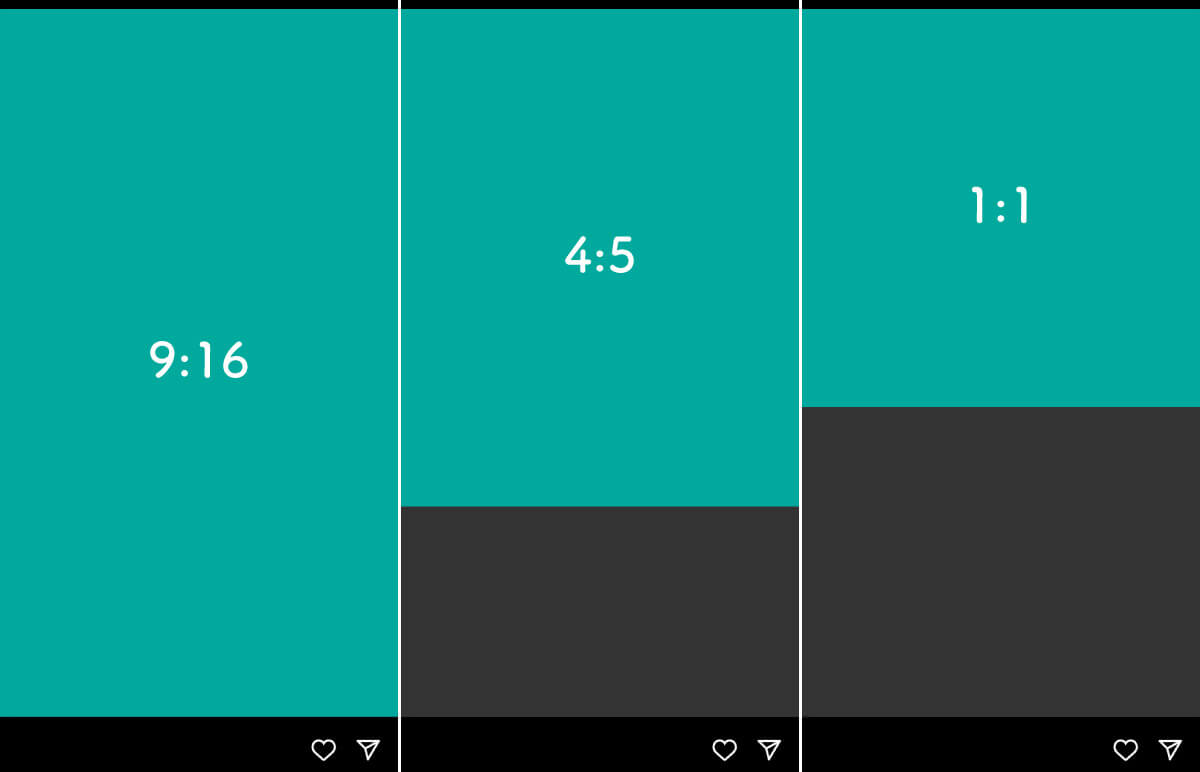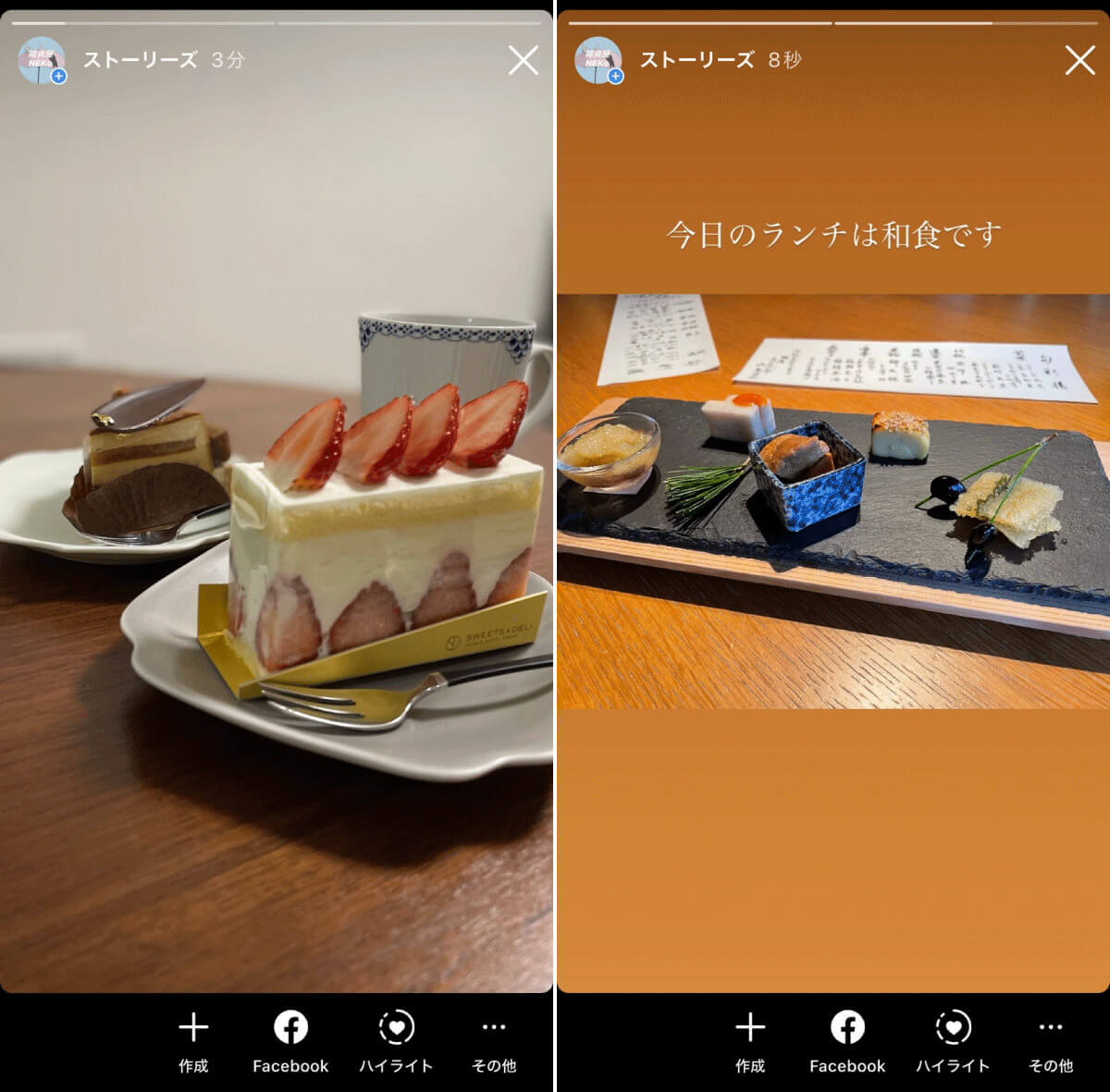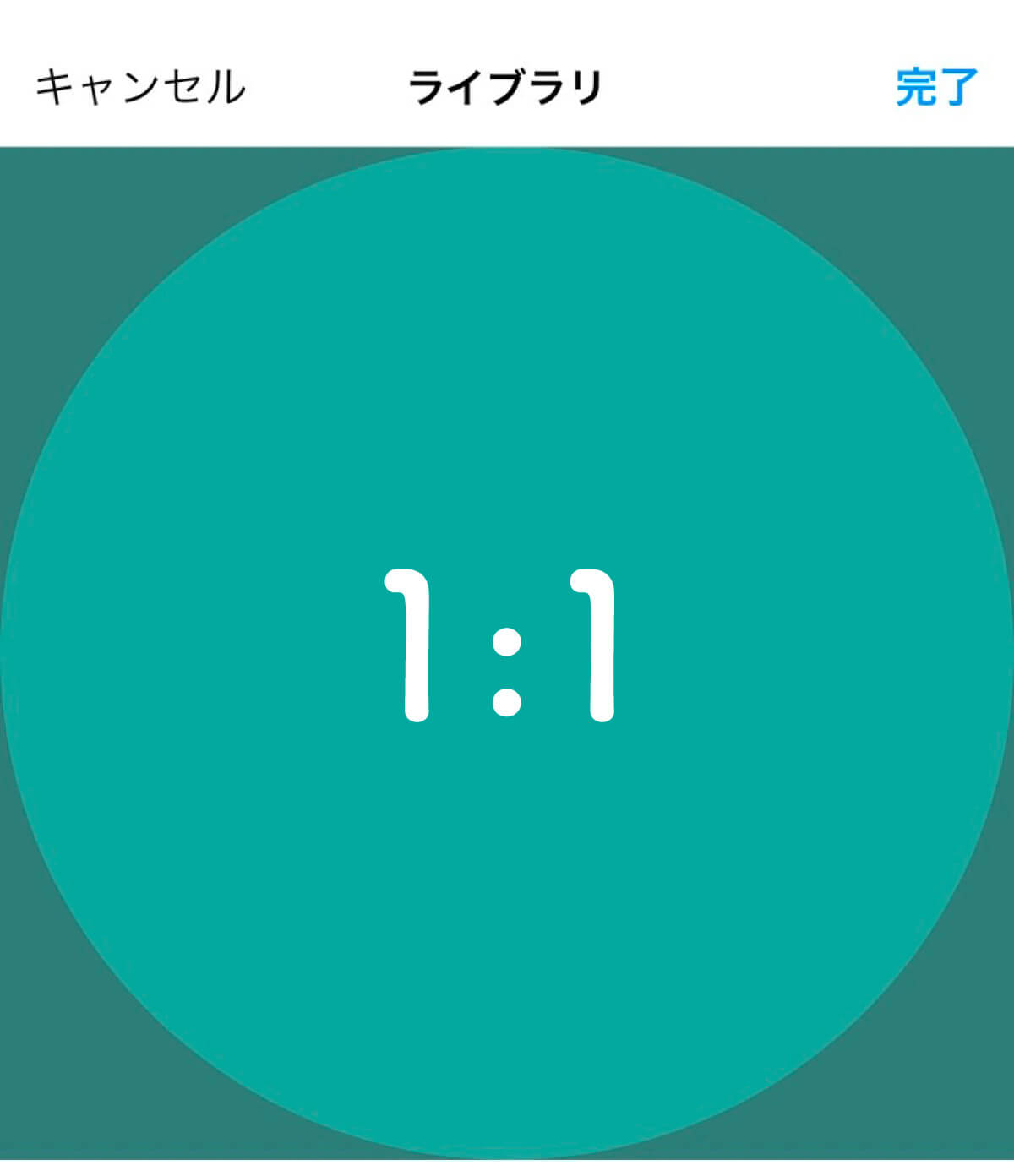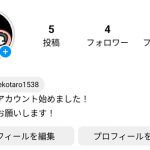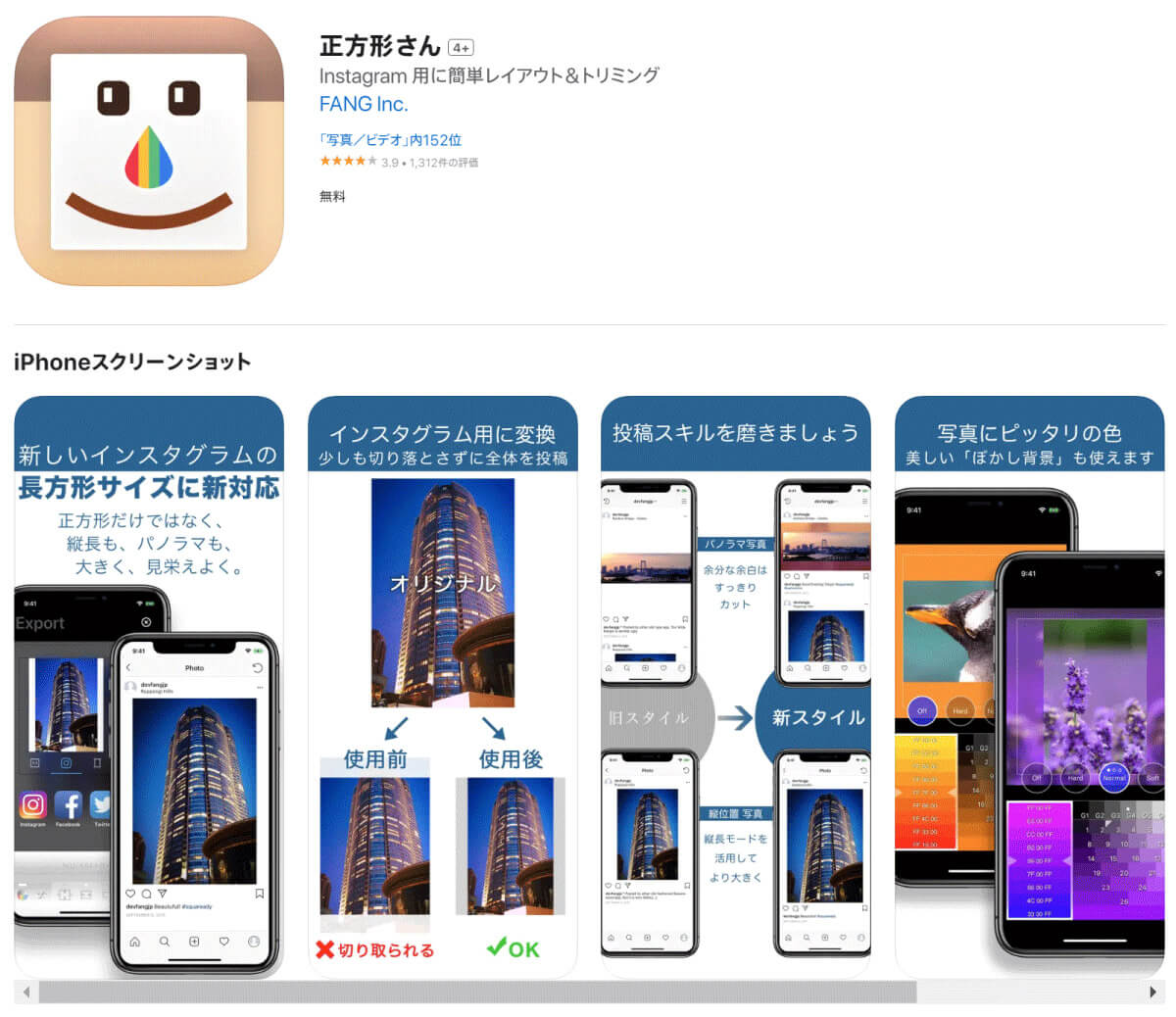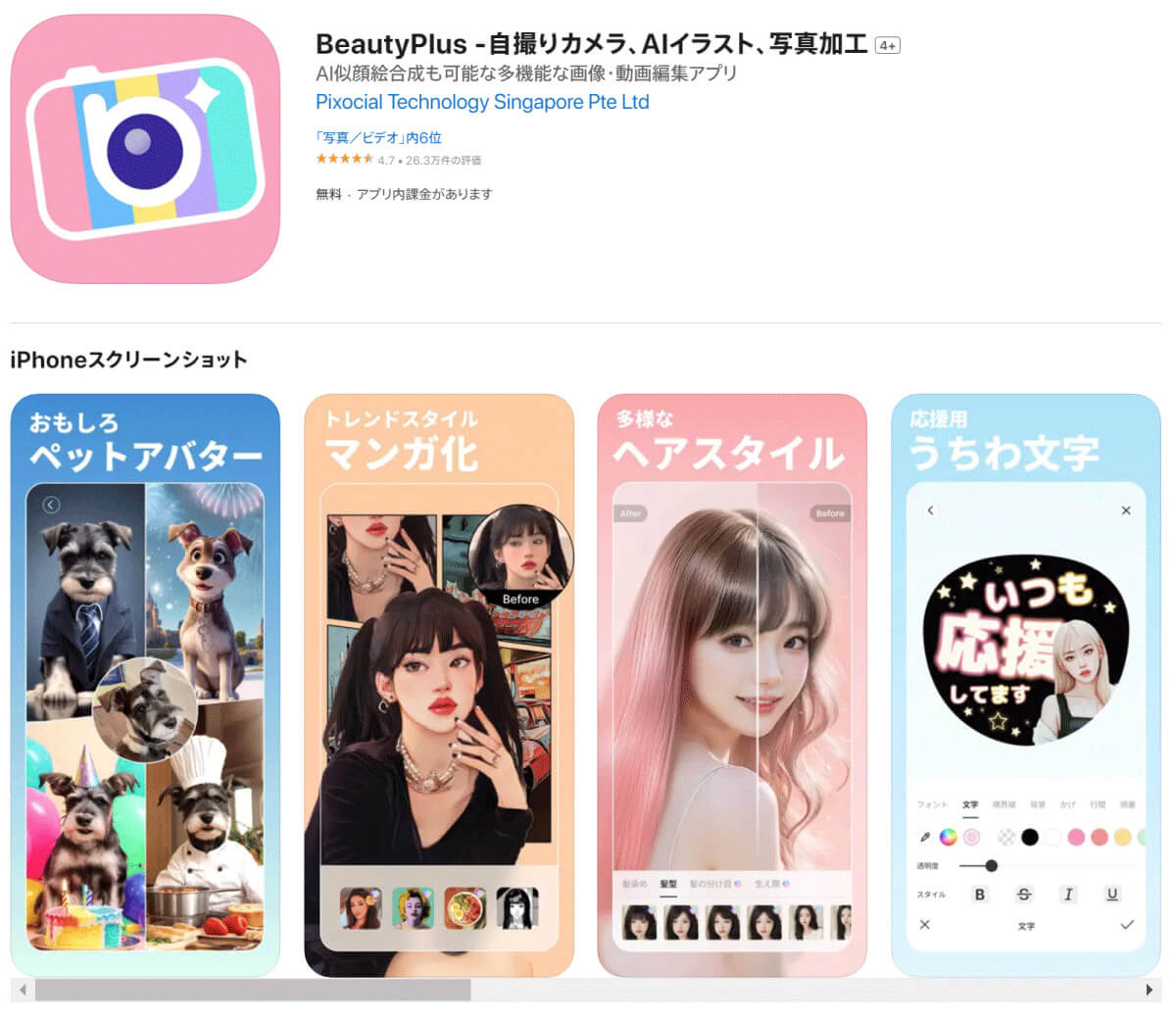Instagram(インスタ)にせっかく綺麗な写真を投稿したのに、一部が切れてしまっていた経験はありませんか?
インスタグラムには投稿する写真ごとに適切なサイズが存在します。サイズが合っていないと、せっかくの写真が台無しになってしまうだけでなく、見栄えが悪くなってしまうことも。
この記事では、インスタグラムで写真を投稿するときに知っておくべきサイズ情報について、投稿の種類別に詳しく解説します。
写真が切れる主な原因とは?
インスタグラムの写真が切れてしまう原因は、インスタグラムに適していないサイズの写真を投稿しているためです。
たとえばフィード投稿の場合、1枚目で横長の写真を選んでいるにもかかわらず、2枚目で縦長の写真を選んでしまった場合、写真が切れてしまいます。
【投稿別】画像サイズとアスペクト比
投稿の種類別の適切な画像サイズをご紹介します。
まず、以下の表に一覧をまとめました。
| 推奨アスペクト比 | 推奨サイズ | |
| フィード | ・4:5(縦長) ・1:1(正方形) ・1.91:1(横長) |
・1080px×1350px ・1080px×1080px ・1080px×566px |
| ストーリーズ | 9:16(縦長) | ・1080px×1920px |
| アイコン | なし (丸型に加工される) |
なし (300px×300pxがおすすめ) |
フィード投稿のおすすめアスペクト比
フィード投稿の適正サイズとアスペクト比は以下の通りです。
フィード投稿の場合は一度に複数枚を投稿できるため、それぞれの画像の比率が合っていないと画像が切れがち。投稿する場合はアスペクト比を揃えておくことをおすすめします。
ストーリーズのおすすめアスペクト比
ストーリーズの適正サイズとアスペクト比は以下の通りです。
ストーリーズはフィード投稿と異なり、一度に複数枚を投稿することができないため、フィード投稿に比べて自由度が高めです
アイコンのおすすめアスペクト比
インスタのアイコンは推奨アスペクト比はありませんが、基本的に丸型にカットされるため、それを想定して選ぶことをおすすめします。
なお、インスタのアイコンの作り方のコツは以下の記事でもご紹介しているので参考にしてください。
インスタの写真が切れないためのコツ
インスタグラムにアップする写真が切れないためのコツをご紹介します。
縦長写真を切らさないように投稿する方法
インスタグラムのフィード投稿で縦長画像を投稿するとき、写真が切れないようにする方法は以下の通りです。
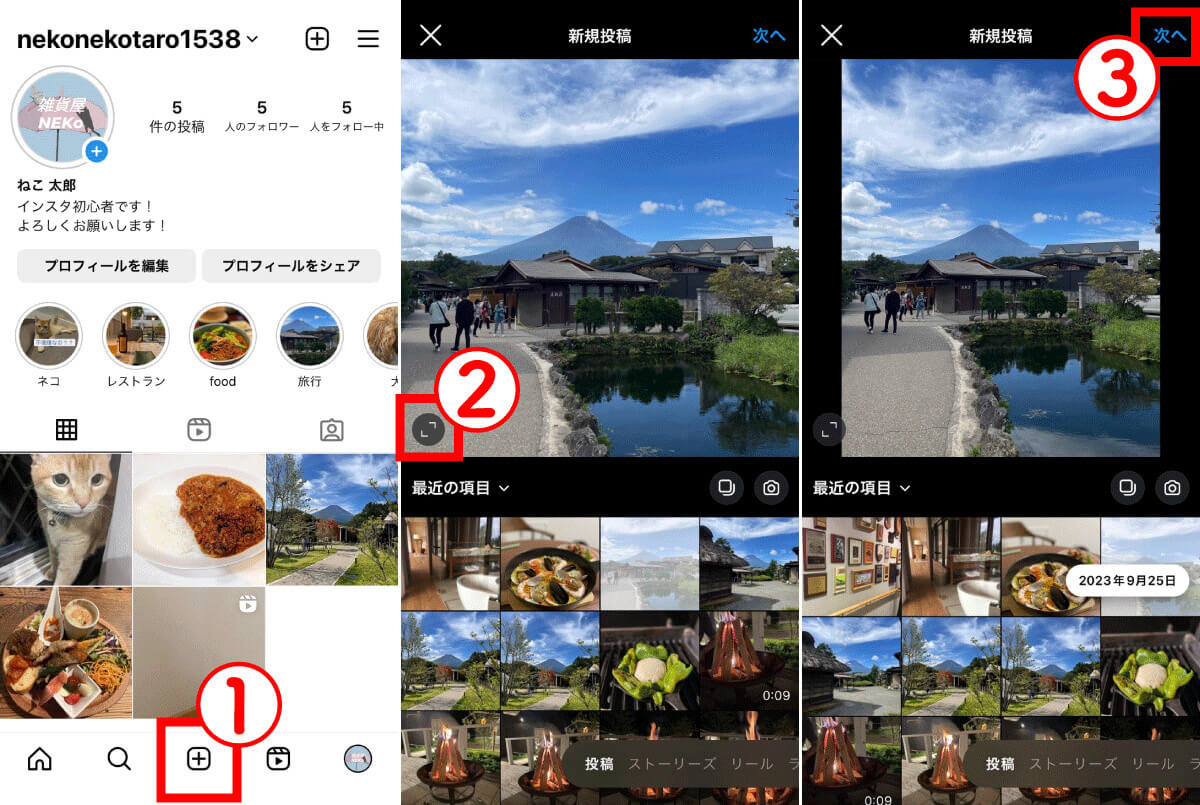
【1】①「+」ボタンをタップして投稿を作成します。【2】投稿したい写真を選択したら、②「」マークをタップします。【3】画像の表示範囲が変更できました。画像サイズの選択が終ったら③次へをタップしましょう
同じ投稿では画像サイズを合わせる
先述した通り、インスタグラムのフィード投稿では画像のアスペクト比が異なると1枚目に合わせて2枚目以降が自動で調整されます。そのため、あらかじめアスペクト比を合わせて投稿しましょう。
投稿したい画像を推奨画像サイズにする
写真を確実に切らさないように投稿するためには、あらかじめ写真を本記事でご紹介した推奨サイズにしておくといいでしょう。投稿時に調整しなくても、理想通りのサイズで投稿ができます。
おすすめのインスタグラム向けサイズ加工アプリ
投稿前に写真のサイズを調整したいときに使える、おすすめのインスタ向けサイズ加工アプリをご紹介します。
正方形さん
iPhoneの場合は→こちら
Androidスマホの場合は→こちら
BeautyPlus
iPhoneの場合は→こちら
Androidスマホの場合は→こちら
まとめ
インスタグラムに写真を投稿するとき、せっかくの写真が台無しになってしまわないよう、画像のサイズには注意が必要です。投稿時に調整するか、あらかじめ推奨アスペクト比に合わせた写真を用意しておきましょう。特に複数枚を一度に投稿する場合は1枚目に合わせて2枚目以降のサイズが自動で調整されるため気を付けましょう。